Un tutoriel extra pour réaliser des œuvres d’art sur des murs en brique mais seulement dans photoshop un tuto vraiment très cool pour faire des tags de graffiti ultra réaliste en plus très facile
Effet Graffiti sur un mur de brique avec photoshop
Ouvrez un nouveau document de 1900×1200 pixels Résolution 72Dpi Couleur RVB
Utilisez la texture de brique suivante
Importez la sous photoshop dans un nouveau document
Maintenant ajoutez un un calque de réglages en allant dans Menu > Calque > nouveau calque de réglage > Teinte et saturation
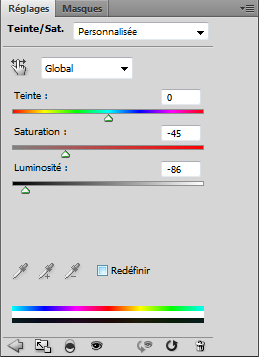
Réduisez son opacité à 25%

Ajoutez un calque remplissage dégradé en allant dans Menu > Calque > Nouveau calque de remplissage > Dégradé
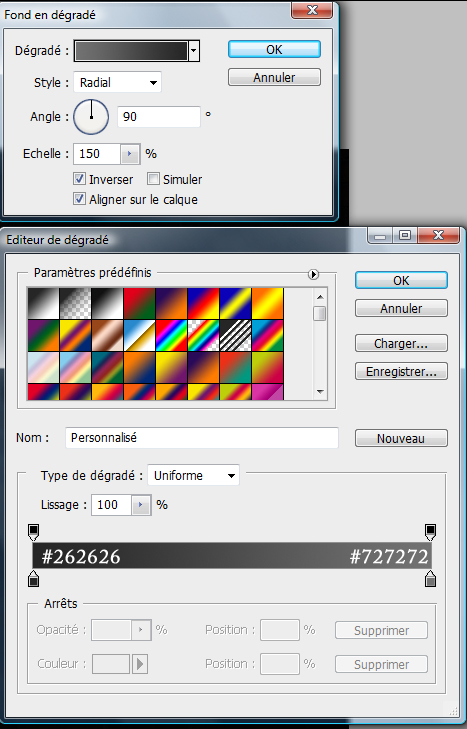
Ensuite changez le mode de fusion de ce dernier en Incrustation
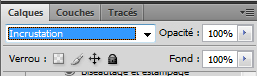

Dans un nouveau calque (Ctrl+Shift+N) Allez dans Menu > Filtre > rendu > Nuage
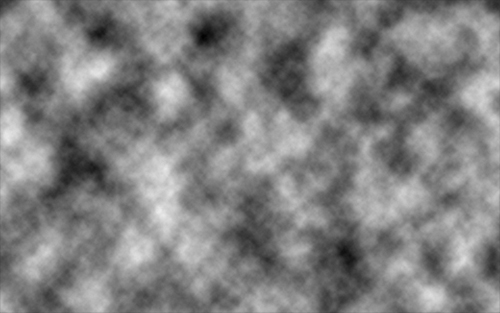
Maintenant ajoutez un masque de fusion sur le calque des nuages
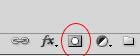
![]()
Ensuite prenez l’outil dégradé (G) Blanc ver Noir
Cliquez sur le masque de fusion que vous avez ajouter et dessinez un dégradé la zone Blanche à l’intérieur et la zone noir vers l’extérieur pour avoir ce résultat
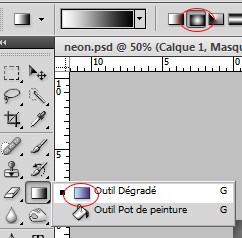
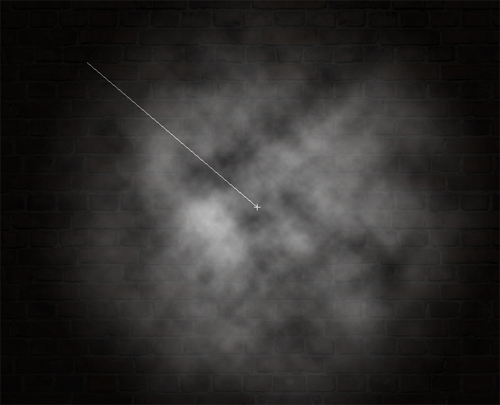
Changez le mode de fusion en Densité couleur –
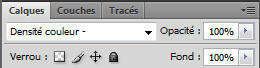
voilà le résultat

Télécharger la Police suivante
Après avoir installer les Polices dans votre PC tapez votre 1er mot en utilisant la 1er police « Graffonti gradient fill » Couleur du texte #fff600 taille 401Pt
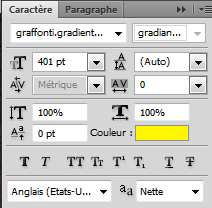

Appliquez dessus les options de fusionsuivantes
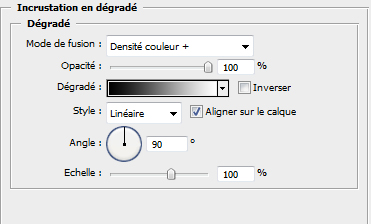
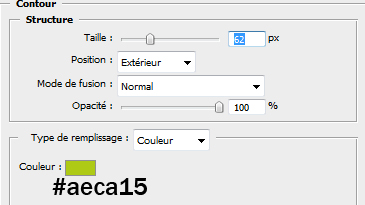

Maintenant dupliquez votre texte (Ctrl+J) puis dans les options de fusion changez que les valeurs du contour comme ce ci
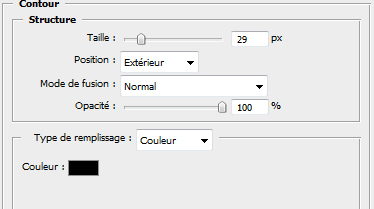

Maintenant Tapez un autre texte le même mot utilisé, la même taille et la même position avec la police suivante « Graffonti 3d drop » couleur #07537f
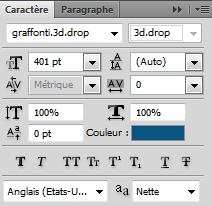

Ensuite appliquez dessus les options de fusion suivante
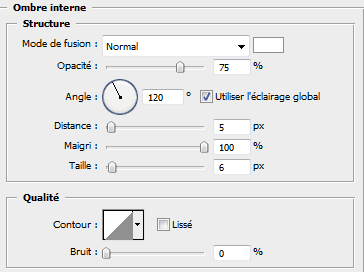
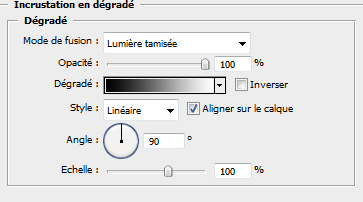
voilà le résultat

Pour finir sélectionnez les trois calques des texte et allez dans Menu > Calque > Nouveau > Groupe d’après les calques
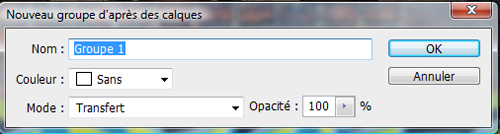
Changez le mode de fusion du groupe en Lumière crue et réduisez l’opacité à 82%
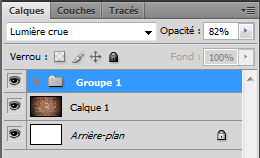
et voilà le résultat final








































Simple et rapide, excellent!
10/10, comme d’hab’!
Modéré par admin
heu sequelle sont commentaire n’est pas “bidon”
et bravo pour le tuto il est facile a realisé et tres joli ^^B-R-A-V-O
qelqu’un pourrait me dire comment télécharger ce genre de police pour PHotoshop ?
Merci d”avance
Bonjour c’est pas le message de sequelle qui apparait mais c’est le mien je l’ai éditer
Tu télécharges la police depuis le lien que j’ai fourni en haut puis tu les mets dans le dossier suivant dans ton Pc
Menu Démarrer > Panneau de configuration > Police
après tu vas les trouver par défaut dans tout les soft de ton pc (Word, exel, photoshop… )
Excellent tuto, bravo. 😉
Bonjour, je n’ai pas pris la peine de lire votre tutoriel, mais je viens écrire ici en “urgence” pour vous signaler une énorme faute sur l’image de présentation de ce tutoriel: Mur ne prend pas de “e” à la fin.
Bonne continuation.
tuto bien sympa avec un bon résultat à la fin
Bibiche u va sur dafont.com tu va trouver la meme police utilisé sur ce tuto tu écrit “graffonti” ou tu choisi dautres graffitis puis tu entre a disque local C puis WINDOWS puis FONTS puis tu les copie afin de les trouver parmit tes polices
Salut, je vient de regarder ce tuto et j’ai envie de faire pareil sauf que je trouve pas le mur de brique. Quelqu’un peut m’aider ?
salut!
je trouve ce tuto super! dommage qu’on ne puisse pas avoie s image gratuitement ^^…
Bonjour la premiére police il y a des trais noir pour moi pourquoi ?
Merci pour le tuto !!
Quand vous dites dans vos tutos mettre en 72Dpi C’est à dire ?
72 pixel/pouce ou 72pixel/cm ?
Merci 🙂
Salut ! S’il te plait j’ai un problème pour importez mes textures ! Je suis obliger de les agrandir en ctrl+t mais elle se pixélise ! ;-( aurais tu une solution pour les agrandir sans les pixéliser ? Merci
Tu fait “click droit > importer” une fois que tu as agrandi ta texture.
J’aime se tuto ainsi que ce site 🙂 C’est du beau travail et merci d’avoir contribué a mon développement sur photoshop
Voici mon travail réalisé : http://img15.imageshack.us/img15/41…
Yeah ! C’est bien sympa ça ! Merci pour ce tutorial il m’a bien aidé ! Bonne continuation :).
Bonjours! D’abord merci pour tout ses tutoriel excellent 🙂
J’ai un petit problème, je fais tout pareil que toi, mais j’ai pas les même couleurs à l’étape du calque de remplissage / dégradé 😉 Tu peux me dire d’où ça peut provenir s’il te plait ?
Encore merci pour ses tutoriels et une prochaines réponse favorable 🙂
Bonjour ! Merci pour ce tuto , j’ai un petit soucis , je suis encore novice ^^ , la texture brique comment faut il faire pour l’importer il faut la payer pour l’avoir ?
Bonjour, effectivement Gozby la texture n’est pas gratuite elle coute dans les 0.5 euros et je n’ai pas le droit de la distribuer
Merci et bonne continuation
J’adore ce site et ses tutos 😀 !
Merci encore le tuto est simple et facile a comprendre ^^ mais j’ai un petit problème. Tout est Ok sauf pour l’étape du calque de remplissage / dégradé. (Même problème que Herakles)
Je n’arrive pas a obtenir les couleurs indiquées, elles ne se montrent pas dans l’éditeur de dégradé… :siffle:
Ah oups xD Désolé j’ai trouvé O-)
Merci encore ^^
Bonjour je suis nouveau sur Photoshop et j’ai besoin d’aide je ne sais pas ou mettre la police et ou avoir l’image de départ ( sa me renvoie sur fotolia ) Merci d’avance 🙂
merci
Mentoza=> la police es a mettre dans C:\\Program Files\\Fichiers communs\\Adobe\\Fonts).
Si il ne s’agit pas d’un fichier au format ttf.
Le mieux es de le mettre dans C:\\Windows\\Fonts.
Comme ça tout les logiciel du pc pourront l’utilisé, de adobe en passant par microsoft works.
Grafolog=> la texture brique es juste téléchargeable en format 500 x 313. mais photoshop es suffisament puissant pour l’agrandir parfaitement, on dira rien 😉
En tout cas superbe tuto.
salut merci super tuto
par contre je pige pas à la fin j’arrive pas a faire apparaitre les briques derriere le tag, quand je fais tes reglages opacité 82% pour le groupe des calcques de texte ca met juste en transparent le premier calque de texte:
http://img109.imageshack.us/img109/…
Plus c’est facile moins j’y arrive.
je n’est pas du tout se résultat!!! LOL
C’est pas grave ont remet sa!!!
Très intéressant comme tuto !
En revanche j’ai été déçu du résultat car je m’attendais a un graff plus réel..
Merci 🙂
Très intéressant comme tuto !
En revanche j’ai été déçu du résultat car je m’attendais a un graff plus réel..
Merci 🙂
:mdr: J’adore tout simplement
mais n aurais tu pas oublier une etape pour que le texte ait le fond rouge ??
moi j ai fait un degradé jaune rouge
Bonjour tout le monde.
Question à dadou : peut-tu mettre l’image du mur de brique en ligne comme tu l’a fait avec ton image de graffiti, ou alors me l’envoyer par mail.
Merci d’avance 🙂
tres beau tuto 30/20 😀
voici mon rendu (j’ai ajouté un ou deux trucs persos^^)http://imageshack.us/photo/my-image…
Désolé, mais je trouve ça relativement mal expliqué, de plus il n’est pas précisé si tu utilises CS4 OU CS5, j’utilise CS5 et je ne comprends absolument rien à ce que tu développes, la plupart des fonctions étant différentes
C’est très bien expliqué, si tu ne comprends pas c’est que t’es un peu simplet :siffle:
Bref sinon le choix de la version n’altère en rien. Le tutoriel est faisable sur les deux..
Super boulot mais moi je c pas installer les police vous pourriez m’ aidez? SVP LOL
Meurifi59t quand tu as telecharger ta police tu la decompresse ensuite ta juste a faire un clik droit dessus et installer et elle se mettra direct dans t polices PS
Salut je fais le tuto mais ou sont situées les options de fusion? merci d’avance
Hey, super tuto! mais Sycorax a trouvé une faute à mur sur le titre, mais elle y est aussi dans l’url 😀
jkif le site j’ai reussi a
faire des montage enorme alors que chui debutant de
chez debutant de ch… non serieux en plus il est trop bien fait le tag car sa sincruste dans le mur!
alors merci !!! 😀
JE NE COMPREND RIEN ET J’AIMERAI COMPRENDRE
bonjour, super tuto,..je suis toujours impressionné par les gens qui passent leur temps pour aider les autres….j’y arrive presque,..mais je suis bloqué à l’étape du nouveau calque avec les nuage. lorsque je crée le nouveau calque,..je vais dans menu Filtre-rendu-nuage,..et j’ai un calque blanc qui apparait et pas d’effet nuage comme tu le montres,..j’ai cherché mais rien trouvé,..si tu avais encore 2 minutes pour me donner la solution,..ce serait sympa. Merci
bonjour, super tuto,..je suis toujours impressionné par les gens qui passent leur temps pour aider les autres….j’y arrive presque,..mais je suis bloqué à l’étape du nouveau calque avec les nuage. lorsque je crée le nouveau calque,..je vais dans menu Filtre-rendu-nuage,..et j’ai un calque blanc qui apparait et pas d’effet nuage comme tu le montres,..j’ai cherché mais rien trouvé,..si tu avais encore 2 minutes pour me donner la solution,..ce serait sympa. Merci
Bonjour,
Pour commencer je dirai que c’est un super tuto ça ma beaucoup aider pour finir mon tag. J’y est ajoute quelques touches perso 🙂 et voila le résultats ^^ …
http://img515.imageshack.us/img515/…
Ma réalisation:
https://www.facebook.com/photo.php?…
Yo salut les Bop ! je cherche un Logiciel Photoshop CS7 version 7.1 complet avc ****** si possible ! 🙂
EXCELLENT MAN C’EST BIEN PENSE
merci grafoto c un bon tuto 🙂 🙂 🙂
super tuto simple et rapide et surtout efficace
je vous montre mon exemple 🙂 :
http://nsa33.casimages.com/img/2013…
je trouve que ce site est tres bien fait avec beaucoup de tutos pour nous qui somme les debutants et passionner de l’infographisme! merci pr les concepteurs.
Merci pour ce tutos